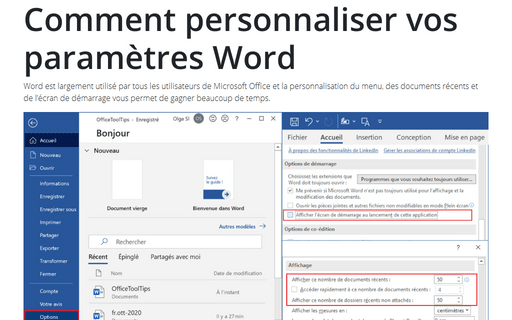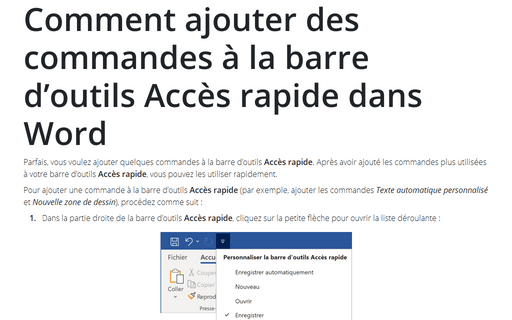Comment personnaliser vos paramètres Word
1. Créer votre propre menu.
La création de menus personnalisés dans Word est une fonctionnalité utile que vous pouvez utiliser pour créer des groupes de commandes et fonctionnes que vous utilisez le plus souvent, puis les connecter à votre propre menu.
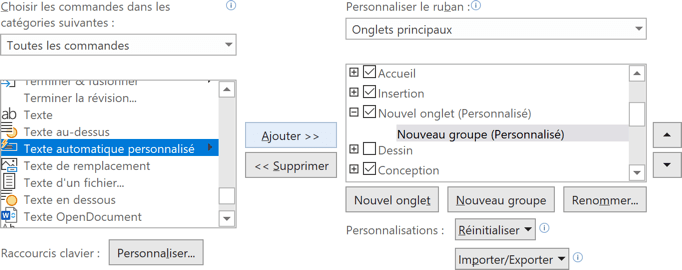
Voir Comment créer votre menu propre dans Word pour plus de détails.
2. Ajoutez des commandes à la barre d’outils d’Accès rapide.
Si vous souhaitiez ajouter quelques commandes supplémentaires à la barre d’outils d’Accès rapide. Également que vous soyez un grand fan de Texte automatique personnalisé, qui vous permet d’affecter de longues chaînes de texte à quelques touches. Vous pouvez ajouter le bouton Texte automatique personnalisé à la barre d’outils d’Accès rapide, afin de pouvoir créer et utiliser rapidement Texte automatique personnalisé pour collecter les commandes fréquemment utilisées.

Voir Comment ajouter des commandes à la barre d’outils Accès rapide dans Word pour plus de détails.
3. Modifiez le nombre de documents les plus récemment utilisés.
Avoir vos 50 derniers documents utilisés dans l’onglet Fichier, dans le menu Ouvrir, est pratique, mais vous trouverez peut-être que n’est pas sécurisé et ne peut pas être utile. Vous pouvez le changer à n’importe quel nombre entre 0 et 50, et vous pouvez épingler (fixer) des documents particuliers au menu afin qu’ils restent là même si vous ne les avez pas utilisés récemment.
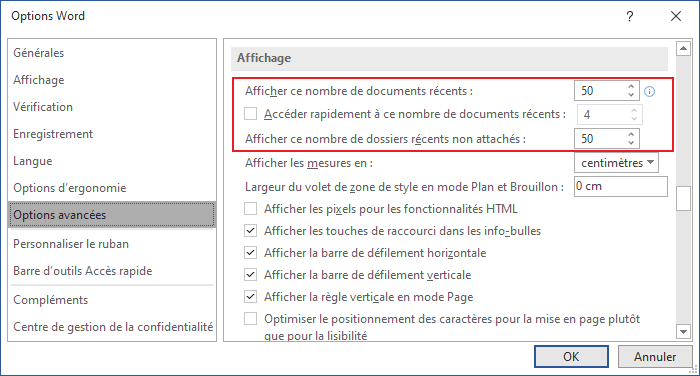
Voir Modifier le nombre de documents les plus récemment utilisés pour plus de détails.
4. Désactivez l’écran de démarrage.
Lorsque vous démarrez la plupart des applications Office 365, vous verrez une liste de modèles et de fichiers récents appelés sur l’Écran de démarrage. Cependant, dans Word, il est préférable de créer un document vide et de commencer à écrire rapidement au lieu de choisir le modèle. Vous pouvez donc désactiver la fonction d’écran de démarrage.
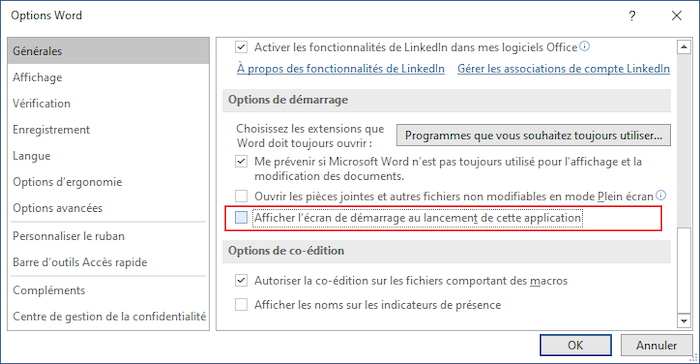
Voir Comment désactiver l’écran de démarrage pour plus de détails.
Voir aussi en anglais : How to customize your Word settings.